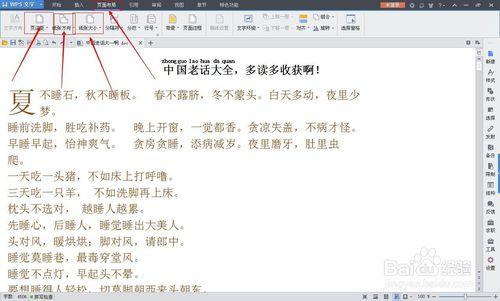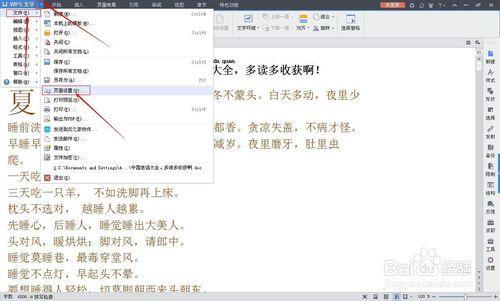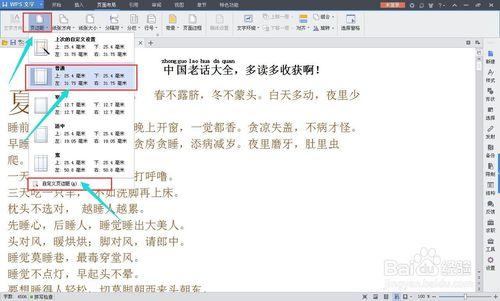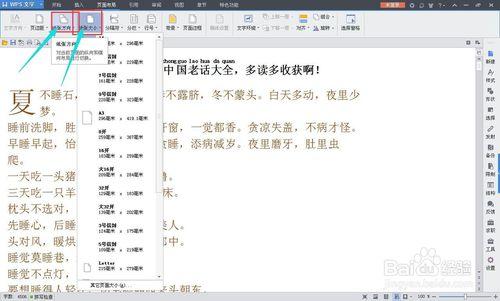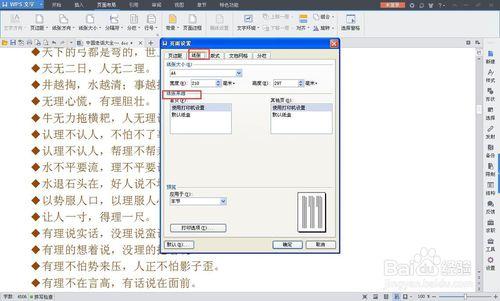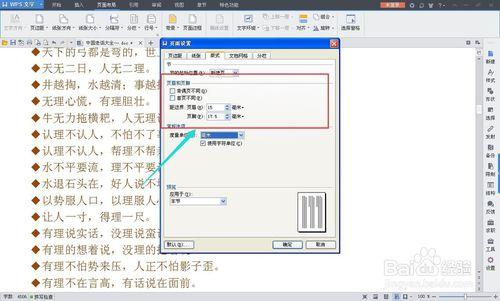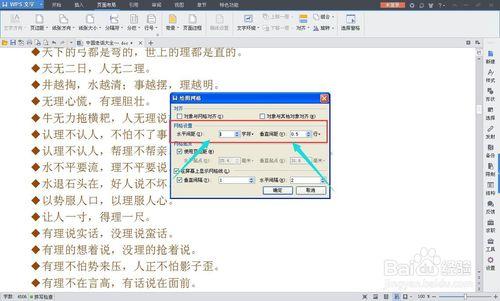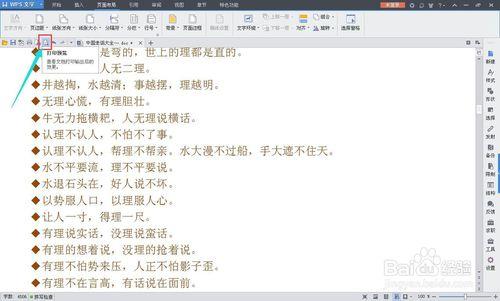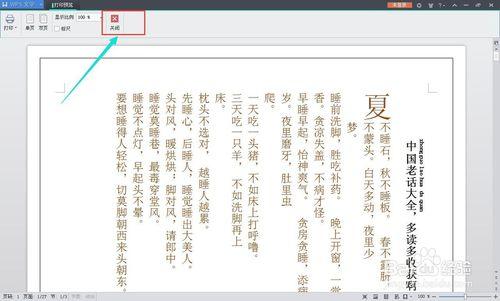對每一篇文檔,在開始排版之前都須先設定它的版面大小、紙張大小、紙張尺寸、頁眉和頁腳以及頁碼的格式等內容。只有準確、規範地設定這些內容,才能使文檔更漂亮、更整潔地另一方面,做這些工作是為打印做準備。如果我們設定的紙張尺寸與打印機中設定的不同,那麼就會影響我們進行打印。如果版面大小設置得不合適,則有可能打印不也文檔。因此,在排版之前設定頁面佈局十會重要。
工具/原料
電腦一臺 並且裝上Word2013系統
方法/步驟1、頁面設置
首先打開一篇文檔案
一、單擊菜單欄頁面佈局按鈕,下面打開一個頁面佈局下的一些快捷工具按鈕。
二、單擊菜單欄W Wps文字右邊下拉列表按鈕,在出現的下拉列表按鈕裡單擊文件按鈕,在其子菜單裡單擊頁面佈局按鈕,此時會打開一個頁面佈局對話框,到裡面進行設置。
頁邊距快捷工具按鈕可以設置正文的上、下、左和右四邊與頁邊界之間的距離,單擊布邊距快捷按鈕,在裡選擇普通,裡面有設置好的上、下、左和右與頁邊界之間的距離。如果有需要,可以設定裝訂線的位置和距離,也可以自行設定四邊邊距的距離。就必須單擊自定義頁邊距,會出現一個頁邊距對話框,在頁邊距對話框裡進行上、下、左和右與頁邊界之間的距離調整,才可自行設定裝訂線的位置和距離。
單擊紙張大小、紙張方向快捷工具按鈕,自行根據需要設置好紙張的大小、紙張的方向。如果不設,默認情況下紙型為A4紙,方向為縱向。
單擊布邊距快捷按鈕,在出現的子菜單裡單擊自定義頁邊距,會出現一個頁邊距對話框,單擊紙張選項,在紙張來源選項卡中可以設定打印時紙張的進紙方式方法,如果不加設置則為Word中的默認紙盒。我這沒連接打印機,所以顯示不出來。
設置好後,可以單擊版式選項,在其中可以設置文檔的頁眉和頁腳的格式。
最後單擊文檔網格選項,在裡面可以設置文檔的每頁行數,每行的字數、正文的文字排列方向,單擊繪圖網格還可以設置字間距和行間距等一些格式設置。
設置好後單擊確定退出。
設置好的文檔,可以單擊常用工具欄上的打印預覽,看一下打印時的效果,預覽完後單擊關閉退出打印預覽。
在打印文檔後,就可以很清楚地看到此頁面設置的效果。
注意事項
好久不寫都生疏了,望大家多多支持,不對的地方多多指點。